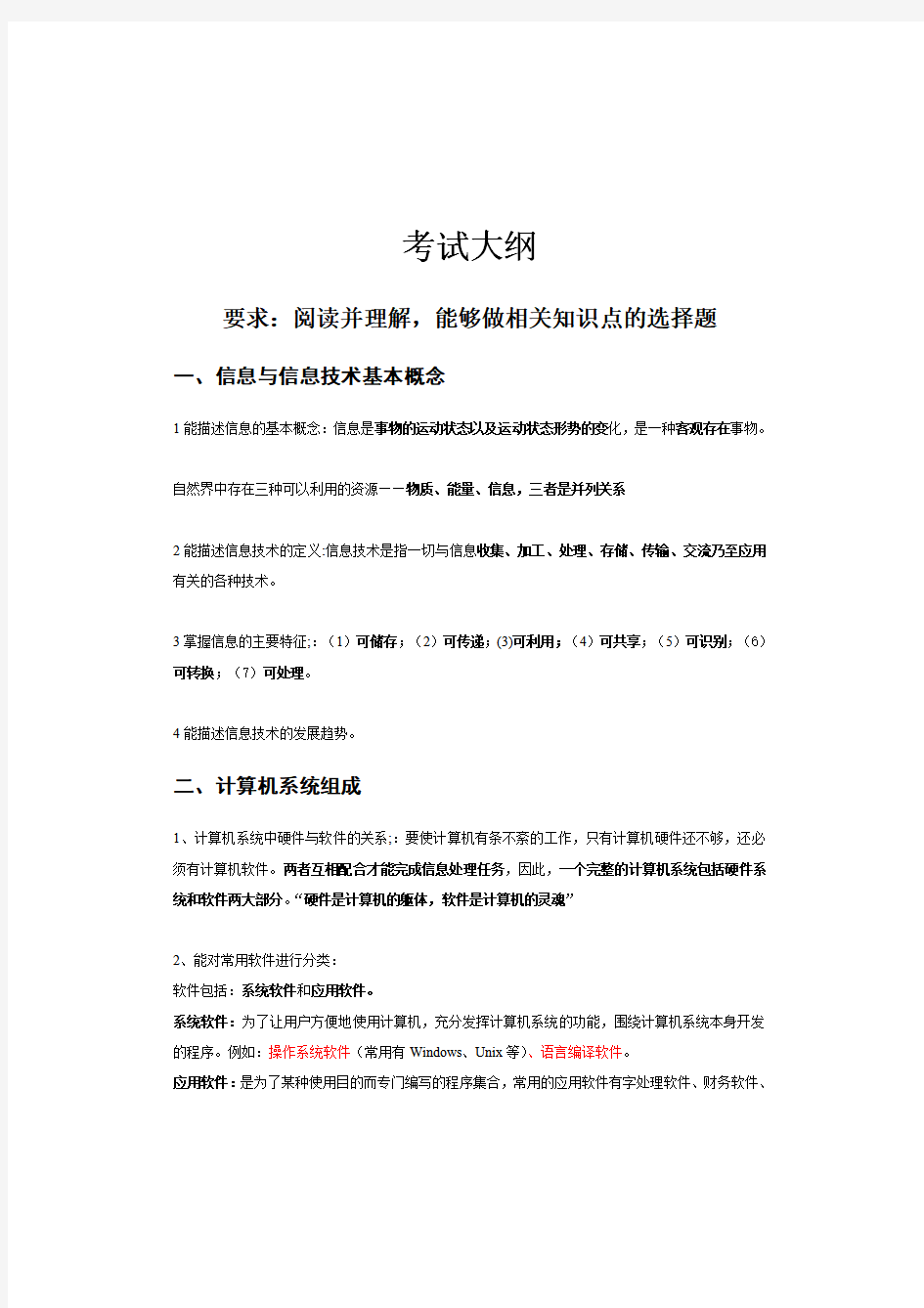

第1课网站与网页 教学目的: 1、了解万维网的基本架构。 2、区分网页和网站的不同之处。 3、掌握网页元素和网页构件的使用。 教学重点:掌握网页元素和网页构件的使用。 教学难点:理解网页中“超链接”的作用。 教学方法:讲授法、任务驱动法 教学课时:一课时 教学准备: 1、调试每台计算机 2、打开计算机并由教师机控制 3、由各组组长带队有秩序地进电脑室。 教学过程: 第一课时 一、引入: 首先登录两个不同的网站,打开不同的网页,引发同学们对更喜欢哪一个网站哪一个网页的大讨论。然后提出“你为什么更喜欢这个网页(网站)?”“你想做出自己漂亮的网页吗?”等问题来引起学生的学习兴趣,从而导入新课。 二、新授 任务一:登录自己喜欢的网站,你认为网站与网页有什么不同? 学生活动:登录网站,完成学习任务单的有关内容。 交流讨论:网站与网页区别。 任务二:你最喜欢哪一个网页?为什么? 学生活动:打开自己喜欢的网页,让大家一起欣赏,自
己思考一下喜欢的理由 交流讨论:自己喜欢的理由 任务三:你最喜欢的那一个网页的页面有哪些元素组成?它们各有什么作用? 学生活动:阅读教材,针对网页,找出网页的组成元素。 交流讨论:网页构成元素的作用 任务四:登录中华少儿网站https://www.doczj.com/doc/ab14860308.html,/ 1、认识“超链接” 通过单击“中华少儿网”主页中的“科学大观”目录,跳到“科学大观”的网页。 2、学生上机操作,尝试打开自己感兴趣的栏目。 小结。 三、想一想 1、网页可以由哪些元素组成? 2、什么元素可以让你从当前网页跳转到其他网页或网站?
第2课建立第一个网页 教学目的: 1、会启动FrontPage软件 2、识记FrontPage窗口各部分名称 3、掌握建立一个站点的方法,制作一个简单的网页 教学重点:掌握建立一个站点的方法,制作一个简单的网页 教学难点:设置网页属性 教学方法:演示法 课时安排:共一课时 教学准备: 1、安装FrontPage软件 2、一张P6页图1 教学过程: 第一课时 一、导入 大家一定很想开始制作自己的网页吧。其中FrontPage 是一种比较容易入门的网页制作工具。下面我们就用它来制作我们的第一个网页吧。 二、新授 活动一:认识FrontPage窗口 1、启动FrontPage软件 让学生试着用启动Power Point的方法,自行启动FrontPage软件。 指名说出启动的方法,教师加以指导。 2、FrontPage窗口的组成 观察P6页图1,识记窗口中各部分的名称。
活动一图片的获取教学目标: 1.知识 (1)了解几种最常用的图片素材采集方法 (2)了解常用的图像文件格式 2.技能: 能结合实际,选择合适的方式获取所需的图像 3.情感 (1)关注与日常生活和学习密切相关的图片信息; (2)能够用正确的价值观评价图片信息。 (3)提高学生分析和解决问题的能力 课时: 2课时 重点与难点: 1.教学重点: (1)图像素材的获取方法 (2)图像文件格式的转换 (3)Photoshop的窗口界面 2.教学难点: 图像文件格式的形成原理 教学方法: 讲结合法、任务驱动法,分层教学法 教学准备: 1.多媒体网络教室 2.软件:Windows操作系统,ACDSee,SnagIt,Photoshop 3.资源:相关图像素材 教学过程:
教学反思: 1、有关图像的基本知识(像素、分辩率、图像文件格式)比较抽象,教师能否结合实际例子,深际例子,深入浅出地进行讲解,帮助学生理解相关内容。 2、PS是一款功能非常强大的图像处理软件,掌握并学会应用将使用将使学生受益无穷,如何在结识它的第一课时就让学生喜欢并且对它感兴趣。 活动二图像处理的基本操作 教学目标: 1.知识 (1)了解工具栏属性面板中常用用属性的设置办法。
(2)学会利用这些工具对图像进行简单的编辑和修改。 2.技能: 能根据主题的需要,选择合适的工具进行图像处理 3.情感 (1)通过对图像的处理,提高学生的审美观。 (2)通过分组学习,培养学生与他人协作、互助的品质。课时: 3课时 重点与难点: 1.教学重点: (1)图片的裁剪。 (2)使用各种工具对图像的着色。 (3)工具栏属性面板中常用属性的正确设置。 2.教学难点: (1)工具栏属性面板中常用属性的正确设置。 (2)画笔工具模式的选择及其应用。 教学方法: 小组协作、任务驱动知识讲解 教学准备: 1.多媒体网络教室 2.软件:Windows操作系统, Photoshop 3.资源:相关图像素材 教学过程:
第1课Scratch程序设计语言 教学目标: 1、学会启动Scratch软件。 2、了解Scratch软件窗口的主要组成部分及其功能。 3、学会修改指令的参数。 4、掌握创建Scratch脚本的常用方法。 5、会用移动指令和外观模块中的几条指令编写简单的脚本。 教学重点: (1)了解Scratch软件窗口的主要组成部分及其功能。 (2)掌握创建Scratch脚本的方法。 教学难点:掌握创建Scratch脚本的方法。 课时安排:1课时 教学过程: 一、导入新课 1、打开几种不同类别的Scratch案例并演示。 2、质疑:刚才那些生动有趣的作品都出自小学生之手,看一看教材,猜一猜它们是用什么软件设计的? 3、总结:Scratch程序设计语言是美国麻省理工学院媒体实验室开发的一种图形化少儿趣味编程软件。它会根据我们输入的指令或编写的脚本,执行我们赋予它的任务。可用于画图,解决简单的数学问题,还可以用于创作互动数学故事、游戏、动画等。 4、引出课题:第1课Scratch程序设计语言。 二、认识Scratch软件窗口 1、引导学生打开Scratch软件,观察教材第2页的图1-2,了解软件窗口组成。 2、引导学生通过菜单设置软件的使用语言为简体中文。 3、演示:帮助菜单的主要用法。 (1)引导学生尝试通过帮助菜单进行学习。 (2)讲解:帮助菜单的三个选项卡分别是Step-by-Step、Howto和Blocks.。 4、引导学生阅读教材第3页的内容,打开Scratch文件并尝试使用工具按钮改变角色,用控制按钮播放动画。 5、带领学生结合操作认识舞台、指令区、编辑区及角色列表区。 三、体验Scratch编程
(此文档为word格式,下载后您可任意编辑修改!) 第一单元文字处理及其应用 第一节Word的基本操作 一、教学目标 知识与技能: 1.了解Word的基本功能和启动与关闭。 2.掌握汉字的输入方法,学会窗口的基本操作。 过程与方法: 通过学生自主学习和合作探究,培养学生运用信息技术解决实际问题的能力。 情感态度与价值观: 通过师生的相互交流和团队的协作学习,培养学生养成严谨的学习态度和团结协作的精神,体验探究问题和学习的乐趣。 二、教学的重点和难点: 1.汉字的输入方法。2。窗口的基本操作。 三、教学准备:多媒体网络控制系统、足量的电脑、课件、Word 四、教学方法:讲授法提问法讨论法 五、教学安排:1课时 六、教学过程: (一)引言 日常生活中,经常会遇到需要对文字进行处理的问题。例如,通知、决定等,使用Word更加简单和快捷。Word是一个在Windows平台上运行的功能强大的文字处理系统,是Office系列办公软件中的一个组件,使用它可方便地进行各种体裁的文稿的编排打印、表格制作、书籍编辑、小报制作等。不仅如此,它还具有传真、电子邮件、简单HTML和WEB主页制作等多种功能。 Word是一款非常简单、实用的数据表处理软件。目前有:Word97、Word2000、Word XP、Word2003等多种版本,版本号越高,功能越强。 (二)讲授新课 1、Word的启动和关闭 启动:开始→程序→ Microsoft Word或右击窗口–> 新建→ Microsoft Word
关闭:文件→退出、关闭按钮 2、观察窗口。Word窗口的组成:标题栏、菜单栏、工具栏、文档窗口、状态栏。 3、打开或关闭工具栏:“视图”菜单→工具栏→选择工具选项(右击工具栏→选择工具选项) 演示操作:展示一段通知 刚才大家已经熟悉了Word的窗口,也看到了这篇文稿,这些标点是如何输入的呢? 4、文本的基本操作 1)选择汉字输入法:(两种方法,因人而异) 方法1:鼠标单击任务栏上的“EN”图标→选择输入法 方法2:Ctrl+Shift+组合键选择 2)中英文切换方法:Ctrl+空格键或在中文输入时,第一个字母输入v,随后输入的便是英文。 3)汉字输入方法:(智能ABC) 输入完整汉语拼音:如新世纪:sinshiji 输入声母:如计算机jsj 输入词组前一字完整的拼音和后一字的声母:如信息:xinx 用数字键选择汉字:第一字词用空格键选择:用“+”、“-”键翻页。 拼音中的ǚ用v代替:如女同学nvtongxue 输入大写的一、二…一○等:io+数字 重复输入:先输入要重复的文字→将插入点移到适当的位置→按F4或Ctrl+Y。 4)标点符号的输入 中西文标点选择;,。和,. 常用标点符号的输入:、--- \ 与《》---< > 特殊标点符号的输入:右击输入法状态栏右边的软键盘图标→选择标点符号。 5)关闭软键盘的方法:单击软键盘图标。 6)保存文件:文件→保存(另存为)或“常用工具栏”上“保存”按钮。 5.知识应用 上机操作:输入下列文字。运用本节知识,体会文字的基本操作。 首届世界华人学生作文大赛启事 迎着新世纪的曙光,“世界华人学生作文大赛”向我们走来,在以往成功举办了四届“全国学生‘丑小鸭’作文大赛”的基础上,本届大赛将扩大竞赛范围,面向海内外所有的华人学生。本届大赛由中国侨联、全国台联、中国写作学会、《人民日报》(海外版)、中国国际广播电台、《21世纪学生作文》杂志社共同举办,旨在加强海内外炎黄子孙在生活、学习方面的交流与沟通,活跃学生课外学习生活,展示
小学信息技术六年级下册教案 第1课Scratch程序设计语言 教学目标: 1、学会启动Scratch软件。 2、了解Scratch软件窗口的主要组成部分及其功能。 3、学会修改指令的参数。 4、掌握创建Scratch脚本的常用方法。 5、会用移动指令和外观模块中的几条指令编写简单的脚本。 教学重点: (1)了解Scratch软件窗口的主要组成部分及其功能。 (2)掌握创建Scratch脚本的方法。 教学难点:掌握创建Scratch脚本的方法。 教法与学法:演示法、讲解法、小组合作法、引导分析法、任务驱动法 教学准备:windows XP操作系统、Scratch软件 课时安排:1课时 教学过程: 一、导入新课 1、打开几种不同类别的Scratch案例并演示。 2、质疑:刚才那些生动有趣的作品都出自小学生之手,看一看教材,猜一猜它们是用什么软件设计的? 3、总结:Scratch程序设计语言是美国麻省理工学院媒体实验室开发的一种图形化少儿趣味编程软件。它会根据我们输入的指令或编写的脚本,执行我们赋予它的任务。可用于画图,解决简单的数学问题,还可以用于创作互动数学故事、游戏、动画等。 4、引出课题:第1课Scratch程序设计语言。 二、认识Scratch软件窗口 1、引导学生打开Scratch软件,观察教材第2页的图1-2,了解软件窗口组成。 2、引导学生通过菜单设置软件的使用语言为简体中文。 3、演示:帮助菜单的主要用法。
(1)引导学生尝试通过帮助菜单进行学习。 (2)讲解:帮助菜单的三个选项卡分别是Step-by-Step、How to和Blocks.。 4、引导学生阅读教材第3页的内容,打开Scratch文件并尝试使用工具按钮改变角色,用控制按钮播放动画。 5、带领学生结合操作认识舞台、指令区、编辑区及角色列表区。 三、体验Scratch编程 1、演示指令的拖动、修改、组合操作。 2、引导学生阅读教材第4-5页的内容,并尝试操作,通过操作理解指令功能。 3、分别请几位学生上台演示并介绍学习收货。 4、小结: (1)指令的选择与拖动: (2)指令的修改包含键盘输入修改和通过指令中的下拉箭头选择修改两种。 (3)两组执行贴近时,指令间会出现白色提示,表示指令能正确组合。 5、引导学生根据教材第5页的图1-7,建立脚本,并运行脚本。 6、用不以当小红旗被点击指令作为脚本开始点时,,点击小红旗指令运行脚本无响应的案例,说明事件类别按钮的使用方法。 7、引导学生正确保存Scratch项目文件。 四、分层任务,自主创建脚本 1、引导学生自主选择,完成创新活动中的任务。对学生的活动过程予以必要的提示。 2、展示学生作品,对活动过程及成果进行适当的点评。 五、总结与评价 1、引导学生自我评价本节课学到的知识,填写P6评价表。 2、总结本节课所学,通报学生学习情况。
实用文档 第1课用键盘符号构图 教学目标: 1、知识与技能:认识键盘的大小写状态,学会使用键盘进行字符的综合练习 2、过程与方法:熟练字母、数字及符号的输入,熟练掌握SHIFT键、大小写转换键、退格键及空格键的操作方法。 3、情感、态度与价值观:利用游戏、计时、比赛等方式激发学生学习兴趣。 教学重点:正确完成双档字符键的指法操作和SHIFT键的使用,培养学生输入字符的兴趣 教学难点:提高击键的速度和准确性,培养学生正确的坐姿及击键习惯。 教学准备:多媒体教室、多媒体教室广播软件 教学课时:1课时。 教学过程: 一、导入: 怎么才能提高输入速度呢?这节课我们继续键盘指法练习。 二、学习新知: 1、键盘状态及转换中(大小写字母转换)、删除: 观察键盘,教师讲解并演示:键盘状态通常分为大写字母状态与小写字母状态。Capslock指示灯亮时,键盘处于大写字母状态;Capslock指示灯不亮时,键盘处于小写字母状态。 删除:按退格键删除。 2、手指分区练习 数字、字母和符号的输入 3、教师指导学生上机练习数字、字母和符号的输入。 第1步:打开“记事本”。 第2步:分别输入自己的姓名的汉语拼音,按编辑区中的←。 (教师点名学生回答←键的功能:将光标往左移一个字母。) (让学生猜测编辑区中的→、↑、↓键的功能) 第3步:把光标移动到最后一个字母处,然后按编辑区中的“回车键”、“退格键”、“空格键”。 (教师点名学生回答各控制键的功能:按“回车键”光标移到下一行;按“退格键”删掉了刚输入的名字拼音的最后一个字母;按“空格键”输入了一个空格) 实用文档 第4步:在新的一行依次输入26个英文字母。 第5步:按“大小写字母锁定键”,然后在新的一行一次输入26个英文字母。(教师点名学生回答“大小写字母锁定键”的功能,并进一步让学生猜测,如果仍然想输入小写字母,应该怎么办?) 第6步:按住键盘上任何一个上档键再依次敲双字符键。 4、创新活动。 字母、数字、符号的综合录入练习,自主创作有个性的表情图。 三、总结课堂
第1课 认识多媒体 教学目标: 1:认识各种媒体,了解多媒体和媒体数字化的基础知识。 2:在画图软件中查看图像,了解媒体数字化。 3:通过认识各种媒体,体验科学技术对人们生产、生活的巨大影响,进行爱科学教育。 教学重点:了解各种媒体,认识多媒体。 教学难点:理解媒体数字化。 教学准备:教师机和学生机 教学时间:1课时 教学设计: 一、组织教学,进行安全教育,学习《学生上机守则》和《中小学计算机室管理制度》。 二、复习导入 今天我们来认识多媒体,了解有关媒体方面的知识。 三、教师点拨,探索新知。 活动一、认识媒体 1、学生看书,初步了解各种媒体。 2、请学生说一说各种媒体,互相补充让学生举例说明。 3、教师小结,举例介绍文字、图片、声音、图像、动画等媒体。 活动二、认识多媒体 1、请学生读课文,思考: ①什么是多媒体?②怎么样的电脑叫多媒体电脑?③媒体数字化的概念 2、学生看书,讨论。
2、学生看书,讨论。 3、汇报交流结果。 4、老师小结,重点理解媒体数字化。 老师演示: 打开画图软件,打开一张图像 大尺寸查看图像 显示网格,引导学生观看 介绍媒体数字化 四、请学生说一说见过的多媒体作品,在班上与同学、老师分享。 五、质疑问难:你们还有什么不清楚的地方吗?提出来大家一起解决。 五、总结延伸: 1、你今天学会了什么? 2、同学们回去后可以多看一些多媒体电影电视等作品。
第2课 声音媒体 教学目标: 1:知道什么是声音媒体,懂得常见的声音媒体种类。 2:学会在电脑中播放音乐,会播放因特网上的音乐。 3:欣赏优美动听的声音媒体,陶冶情操。 教学重点:了解不同格式的音频文件,学习播放音乐。 教学难点:学习播放网上音乐。 教学准备:教师机和学生机 教学时间:1课时 教学设计: 一、组织教学 二、激趣导入 声音媒体是我们经常接触的一种媒体,今天我们就来了解一下这方面的知识。 三、探索新知 活动一、在电脑中播放音乐 1、学生看书,试着在电脑中播放音乐 2、请学生示范在电脑中播放音乐。 3、教师小结、演示,指出注意事项。 4、欣赏歌曲《为了谁》和《歌唱祖国》。 活动二、了解不同格式的音频文件。 1、教师讲解音频文件的常见格式。 2、区别不同格式的音频文件。
闽教版小学信息技术六年级上册教学计划 一、学情分析 本期,我主要负责六年级的信息技术教学工作,情况和上个学期相适,在这样的情况下,必须发扬上个学期的总结的一些比较好的经验,把精力放在提高自己的教学方法和教学技巧上。学生已经有一定的电脑基础,教师应该把主要的精力放在提升学生原有的信息素养上来,抓住学生学习的主要矛盾,兼顾次要矛盾,用科学的方法全面提升学生的综合素质。 二、教学内容 1、熟悉flash软件,掌握flash的基本动画及其制作。 Flash动画大致有5类:关键帧动画(逐帧动画)、形状补间动画、运动补间动画、路径动画、蒙版动画 2、计算机配置和连接 三、教学目标 1、了解动画的发展。感受flash动画的精彩、有趣、丰富。 2、熟悉flash软件的使用。体验flash强大的绘图功能,能够用flash工具绘制简单图形。 3 、学会制作简单形状补间动画。 4 、学会制作简单运动补间动画。 5 、学会制作简单的路径动画。 6、学会制作配音动画。 7、学会制作简单色彩动画。 8 、学会制作简单蒙版动画。 9 、学生能够结合所学知识制作出简单Flash短片或者贺卡。 10、掌握计算机的配置和连接 四、教学措施 1、通过实例教学让学生制作出各种与日常生活相关的动画效果,使整个学习贴近生活,充满趣味性。
2、学生从被动学习变为主动尝试,增强学生的参与意识、动手意识,也通过探一探、小技巧、知识窗等教学环节实现分层教学,尽量增强教材使用的可操作性。 3、增加网络与动画方面的联系:网上下载动画(作品、半成品)、网上上传自己的动画作品、网上学习动画制作技巧。 4、采用任务驱动、操作演示等教学方法,让学生课课有收获、课课长本领。 5、有意识地注重学生之间的互帮互助,培养学生的合作精神。 五、教学进度安排 第1课动画原理第1周 第2课GIF动画第2周 第3课简单文字特效第3周 第4课航拍效果图第4周 第5课Flash基本操作第5周 第6课线条图形工具第6周 第7课几何图形工具第7—8周 第8课文本特效第9周 第9课卡通画第11周 第10课逐帧动画第12周 第11课形状补间动画第13周 第12课动作补间动画第14周 第13周引导路径动画第15周 第14周遮罩动画第16周 第15周动画作品第17周 第18周复习 第19周期末检测
三年级下册《信息技术(闽教版2016年修订)》教案 第1课用键盘上的符号构图 教学目标: 1、知识与技能:认识键盘的大小写状态,学会使用键盘进行字符的综合练习 2、过程与方法:熟练字母、数字及符号的输入,熟练掌握SHIFT键、大小写转换键、退格键及空格键的操作方法。 3、情感、态度与价值观:利用游戏、计时、比赛等方式激发学生学习兴趣。 重点和难点: 1、重点:正确完成双档字符键的指法操作和SHIFT键的使用,培养学生输入字符的兴趣 2、难点:提高击键的速度和准确性,培养学生正确的坐姿及击键习惯。 教学课时: 1课时。 教学过程: 一、导入: 怎么才能提高输入速度呢?这节课我们继续键盘指法练习。 二、学习新知: 1、键盘状态及转换中(大小写字母转换)、删除: 观察键盘,教师讲解并演示:键盘状态通常分为大写字母状态与小写字母状态。Capslock指示灯亮时,键盘处于大写字母状态;Capslock指示灯不亮时,键盘处于小写字母状态。 删除:按退格键删除。 2、手指分区练习 数字、字母和符号的输入 3、教师指导学生上机练习数字、字母和符号的输入。 第1步:打开“记事本”。 第2步:分别输入自己的姓名的汉语拼音,按编辑区中的←。 (教师点名学生回答←键的功能:将光标往左移一个字母。) (让学生猜测编辑区中的→、↑、↓键的功能) 1 第3步:把光标移动到最后一个字母处,然后按编辑区中的“回车键”、“退格键”、“空格键”。 (教师点名学生回答各控制键的功能:按“回车键”光标移到下一行;按“退格键”删掉了刚输入的名字拼音的最后一个字母;按“空格键”输入了一个空格)第4步:在新的一行依次输入26个英文字母。 第5步:按“大小写字母锁定键”,然后在新的一行一次输入26个英文字母。(教师点名学生回答“大小写字母锁定键”的功能,并进一步让学生猜测,如果仍然想输入小写字母,应该怎么办?)
第1课 Scratch程序设计语言 教学目标: 1、学会启动Scratch软件。 2、了解Scratch软件窗口的主要组成部分及其功能。 3、学会修改指令的参数。 4、掌握创建Scratch脚本的常用方法。 5、会用移动指令和外观模块中的几条指令编写简单的脚本。 教学重点: (1)了解Scratch软件窗口的主要组成部分及其功能。 (2)掌握创建Scratch脚本的方法。 教学难点:掌握创建Scratch脚本的方法。 课时安排:1课时 教学过程: 一、导入新课 1、打开几种不同类别的Scratch案例并演示。 2、质疑:刚才那些生动有趣的作品都出自小学生之手,看一看教材,猜一猜它们是用什么软件设计的 3、总结:Scratch程序设计语言是美国麻省理工学院媒体实验室开发的一种图形化少儿趣味编程软件。它会根据我们输入的指令或编写的脚本,执行我们赋予它的任务。可用于画图,解决简单的数学问题,还可以用于创作互动数学故事、游戏、动画等。 4、引出课题:第1课 Scratch程序设计语言。 二、认识Scratch软件窗口 1、引导学生打开Scratch软件,观察教材第2页的图1-2,了解软件窗口组成。 2、引导学生通过菜单设置软件的使用语言为简体中文。 3、演示:帮助菜单的主要用法。 (1)引导学生尝试通过帮助菜单进行学习。 (2)讲解:帮助菜单的三个选项卡分别是Step-by-Step、How to和Blocks.。 4、引导学生阅读教材第3页的内容,打开Scratch文件并尝试使用工具按钮改变角色,用控制按钮播放动画。 5、带领学生结合操作认识舞台、指令区、编辑区及角色列表区。
第1课用键盘上的符号构图 教学目标: 1、知识与技能:认识键盘的大小写状态,学会使用键盘进行字符的综合练习 2、过程与方法:熟练字母、数字及符号的输入,熟练掌握SHIFT键、大小写转换键、退格键及空格键的操作方法。 3、情感、态度与价值观:利用游戏、计时、比赛等方式激发学生学习兴趣。 重点和难点: 1、重点:正确完成双档字符键的指法操作和SHIFT键的使用,培养学生输入字符的兴趣 2、难点:提高击键的速度和准确性,培养学生正确的坐姿及击键习惯。 教学课时:1课时。 教学过程: 一、导入:怎么才能提高输入速度呢?这节课我们继续键盘指法练习。 二、学习新知: 1、键盘状态及转换中(大小写字母转换)、删除:观察键盘,教师讲解并演示:键盘状态通常分为大写字母状态与小写字母状态。Capslock指示灯亮时,键盘处于大写字母状态;Capslock指示灯不亮时,键盘处于小写字母状态。删除:按退格键删除。 2、手指分区练习:数字、字母和符号的输入 3、教师指导学生上机练习数字、字母和符号的输入。 第1步:打开“记事本”。 第2步:分别输入自己的姓名的汉语拼音,按编辑区中的←。(教师点名学生回答←键的功能:将光标往左移一个字母。)(让学生猜测编辑区中的→、↑、↓键的功能) 第3步:把光标移动到最后一个字母处,然后按编辑区中的“回车键”、“退格键”、“空格键”。 (教师点名学生回答各控制键的功能:按“回车键”光标移到下一行;按“退格键”删掉了刚输入的名字拼音的最后一个字母;按“空格键”输入了一个空格) 第4步:在新的一行依次输入26个英文字母。 第5步:按“大小写字母锁定键”,然后在新的一行一次输入26个英文字母。 (点名学生回答“大小写字母锁定键”的功能,让学生猜测,如果仍然想输入小写字母,应怎么办?)第6步:按住键盘上任何一个上档键再依次敲双字符键。 4、创新活动。 字母、数字、符号的综合录入练习,自主创作有个性的表情图。 三、总结课堂
小学信息技术闽教版新教材四年级说课稿 逛海西,排游记 一、说教材 《逛海西,排游记》是由福建教育出版社出版的小学信息技术四年级上册第七课的内容,本文以“游记排版”主题,要求学生在学习过程中,抓住重点知识,联系生活实际,体会到学习word的乐趣并将知识运用到实际生活中。《逛海西,排游记》这篇课文是在学生结束了国庆长假后的学习内容,本文贴近生活实际,课文紧扣游记排版,让学生学会将生活中的事情记录在word中,并运用自己的创意排版出有特色的页面。学习本文,要让学生在感受word 排版魅力的同时,体会到word是如何快速而有效的排出有趣精彩的页面。 教学目标: 1、插入艺术字,插入图片 2、插入文本框并学会设置文本框的格式 3、用艺术字及文本框排版游记。 重点:插入艺术字及文本框并灵活运用艺术字及文本框; 难点:灵活运用艺术字和文本框的排版游记,体会word排版的魅力。 二、说教法、学法 1、教法:依据“教学有法,教无定法,贵在得法”。我有针对性的采用“指导启发法、多媒体展示法、创设情境法”,让学生在积极愉快的课堂氛围中学习; 2.学法:“授之以财,不如授之以技”,这个道理在学习上也是一样的。我特别重视学法的渗透,我主要指导学生运用“观看感悟法、实践操作法、合作探究法、学思结合法”,探究文本,使学生既学到知识,又获得方法。 三、说教学过程 我计划用一个课时完成本课的教学。 下面,我着重谈谈这一课时的教学过程。 (一)情境激趣,导入新课 1、播放一些旅游出行的图片,及一些随笔写的游记,再播放一组用word排版好的精彩游记,让学生直观的感受到word的魅力。 2、导入:同学们,国庆节有跟爸爸妈妈出去旅游吗?肯定拍了很多照片吧,叶写了游记,那么你们想不想把你们旅游的照片放在你们的游记中呢?今天,我们就一起来学习。 怎样将我们旅行过程中拍下有趣的照片与写下的文字用word排版组合成一份有图有文有趣的电子报。 【这里,通过多媒体课件和激情导语,创设情境,拉近了学生与本知识的距离,激发学生学习的积极性和主动性。】 (二)观看操作,理清知识 1、演示教学 我主要采用演示操作的方式进行教学,信息技术是一门注重实践性的课程,我主要通过直观的演示操作方式让学生通过直观感受,联系生活实际来进行学习。 导入:在老师刚刚播放的板报中,同学们觉得好看吗?把自己的图片与写好的游记组合在一起形成一份精彩有趣的板报,相信每位同学都想要这样做吧。这节课,我们就要学习怎样排版游记,请同学们认真观察板报,看看老师的板报都有哪些内容?【图片、文字、文本框、艺术字】首先,我们把今天的任务分成四个小任务,这样便比较方便我们操作,现在认真观看老师的操作,并思考当老师完成一个小任务后,word页面有什么变化?(板书:插入艺术字、插入图片、插入文本框、输入文字) 2、整体感知
第1课Scratch程序设计语言 一、教学目标 1.学会启动Scratch软件。 2.了解Scratch软件的窗口组成及各部分的主要功能. 3.学会修改指令的参数… 4.会用外观模块的几条指令编写简单的脚本。 二、教学重难点 学会修改指令的参数,会用外观模块的几条指令编写简单的脚本。 三、教具准备 课件 课时安排(1课时) 四、教学流程 (一)激发兴趣,导入新课 打开scratch软件,演示两个例子.在演示例子的过程中,学生欣赏作品,感受软件的魅力。 (二)初识Scratch,打开软件 介绍界面 (1)舞台:角色演出的地方,随即机介绍。 (2)角色列表区:所有演员都会在这个地方休息。 (3)角色资料区:显示当前角色的名称,旋转方向,坐标位置等基本资料。 (4)脚本区:我们将选择好的指令安州顺序放在脚本区内,像搭积木一样设 计脚本,告诉角色在舞台上要做什么。 (5)程序指令区:在这里选择程序命令,只要用拖拉的方式,把命令积木堆 叠起来,轻轻松松就可以创作出很棒的作品来。 (三)尝试创作 介绍“程序指令分类”和“脚本把“程序指令分类”中的“指令”比喻为“积木”,“程序指令分类”是各种同类型的积木进行分类存放。“脚本”就是“搭积木”的过程。 创作在舞台上自由的走动的Scratch小猫,初步学习“动作”、“控制”和“外观”。 学生操作.教师巡视,全班一半学生能够在规定的时间内完成。 (四)课堂小结 这节课你学会了什么? 五、板书设计 第1课:Scratch程序设计语言 用于图画、解决数学问题等 六、课后反思
第2课小猫画图形 一、教学目标 1.会改变角色的朝向和初始状态。 2.会设置圆笔模式。 3.会测试脚本。 4.了解角色在舞台中的显示状态。 二、教学重难点 重点:设置圆笔模式、抬笔、落笔、朝向、旋转等命令的格式及其用法。 难点:设置圆笔模式、抬笔、落笔、朝向、旋转等命令的综合应用。 三、课时安排 1课时 四、教学准备 多媒体课件、网络教室 五、教学流程 (一)兴趣导入 演员小猫准备好了,马戏团要上演精彩的节目了。请欣赏小猫表演的节目,听说它都很活泼,会做很多动作,一起来看一看吧!演示动画。它表演的是什么? 生:画数字7。 师:那就让我们试着自己创建的小猫也动起来吧! (二)观察图形,形成画图思路 引导学生思考:如何让小猫画数字7呢? 引导学生打开书本阅读学资料^ 引导学生交流讨论“画数字7”的思路,请学生说一说。 师生小结。 (三)认识主要指令 师演示操作:设罝“圆笔”指令。 1.设定圆笔的笔触大小为指定值。 2.落笔:设定画笔状态为落笔,做好画图准备 3.抬笔:设定画笔状态为落笔,不显示画笔经过的痕迹。 4.向右旋转:以当前方向为参照,顺时针旋转指定的度数, 5.面向90度方向。 6.清空:淸除舞台中已有的图形。 讲解主要指令时,教师适时演示,引导观察小猫的动作。 (四)依据思路画图,编写脚本 1.Scratch里所有的动圆都是通过脚本控制的,所以我们要给小猫搭建脚本。 老师演示让小猫画7的脚本搭建。 2.师:下面同学们去试一试,让小猫动起来。 出示任务:参照课本步骤,指挥小猫画数字7。 3.求助方式:
六年级信息技术期末考试 (2018-2019学年度第二学期) 学校班级_____姓名______ 一、选择题。(每题5分,共16题) 1、Scratch是一款(),它与所有的编程语言一样,可以用来编应用程序。 A、程序设计软件 B、画图软件 C、游戏软件 2、Scratch的工作界面主要由标题栏、菜单栏、指令控件区、角色列表区、()及()等几部分组成。 A、脚本区、舞台 B、编辑区、控制区 C、放大、缩小 3、Scratch中编写脚本时经常与“当绿旗被点击”组合使用的控件是() A、结束 B、重复执行 C、移动10 4、Scratch角色区中按钮的作用是。 A、绘制新角色 B、选择角色 C、绘制颜色 5、以下哪个选项的不能算是真正意义上的机器人?() A、诺宝机器人 B、登陆火星的探测仪 C、张衡发明的“地动仪” 6、下列关于机器人的叙述正确的是() A、和人一样具有灵魂和思想 B、具备一些与人或生物相似的智能能力的自动化机器 C、机器人不需要人工控制,可以自己运行 7、下面哪个部件不属于机器人控制系统?() A、轨迹识别传感器 B、电机 C、微电脑
8、下列哪个机器人的部件相当于机器人的大脑?() A、微电脑 B、左、右电机 C、传感器部分 9、要让小猫随机产生许多数字,必须要先使用()命令。 A、变量 B、在1-10 之间的随机选一个数 C、印章 10、机器人通常包含两大部分:机械本体和()。 A、微电脑 B、感知系统 C、控制系统 11、属于动作模块中的是()。 A、等待1秒 B、鼠标的X坐标 C、碰到边缘就反弹 12、背景的设置方式不包括()。 A、直接点击舞台进行设置或更换 B、利用画板编辑器创建或编辑背景 C、点击右下方的舞台按钮进行背景设置 13、教育机器人的作用是()。 A、普及机器人的知识,让学生涉猎多学科综合应用,激发学生学习兴趣、培养学生综合能力 B、在危险恶劣的环境下工作,或者代替人做重复单调的作业 C、供人娱乐、观赏 14、为机器人提供信息输入的部分是()。 A、运动机械 B、非运动机械 C、感知系统 15、下列关于Scratch变量的说法错误的是() A、变量必须以下划线或字母打头
第一单元信息与信息技术 第一节感受信息世界 教学目标: 知识与技能: 1、理解信息的概念,懂得什么是信息。 2、了解信息的几种典型特征及其表现。 3、知道信息在人类社会中的作用以及懂得利用信息为人类服务。 过程与方法: 能够从日常生活中发现并利用信息解决问题,并能根据信息的特征对自己所获取信息的真实性、准确性和相关性进行评价。 情感态度与价值观: 1、能够认识到信息对人类的重要性。 2、能够辨别信息的真伪性。自觉抵制不良信息。 3、激发信息技术的兴趣,养成主动学习信息技术的积极态度和习惯。教学重点难点: 重点:信息的本质概念。 难点:信息的概念和特征。 教学过程: 一、导出信息的概念 1、问题导入:同学们,我们经常听到现在是信息时代,那么,什么是信息呢?(多媒体图片和录像:古代烽火台信息的传递、一些商品的商标等例子)你们从这些图片中能了解什么东西? 你们还能举出其他例子吗? 2、总结归纳“信息”的概念:刚才大家从图片、影像和文字中感受到
的东西就是我们从这些媒体中得到的信息。事实上,我们在现实生活中,无时无刻都在接触信息。 教材没有给出信息的标准定义,你能通过网络找找别人是怎么给“信息”下的定义吗?多找几个,并写明你最喜欢哪个定义。 提出信息的概念。信息指的是用语言、文字、图像、声音等所表示的内容,它涉及人类所有的活动。 3、信息的形式 我们刚刚看到的有哪些形式的信息呢? 学生回答:有图形图像信息、有声音信息、还有影视信息等等。 二、阅读P4知识窗 五次信息革命 1.语言的诞生 2.文字的创造 3.造纸,印刷术的发明4.电报,电话,广播,电视等的出现 5.微电子技术,电子计算机与现代通信技术的应用和发展 三、引导探索信息的特征 1、我们会发现,信息有一些共同的特征。现在让我们一起来看看,信息有哪些特征?怎样才是信息呢? 特征一:当我们在传递信息时,有的要通过纸张来传递,有的是刻在光碟上,还有的是靠我们的大脑来记忆存储信息,当我们需要信息时,就从这些存储信息的载体获取信息。不管我们怎样传递信息,信息总是要依附在一定的介质上,这说明信息有怎样的特性呢? 学生回答:依附性可存储性 特征二:同学们,当你们有一个好消息的时候,你们会怎样?学生回答:我们会告诉身边的好朋友或亲人。 对了,你们的好消息这时就是信息,这个信息马上会一传十,十传百。这说明信息可以用来怎样?
信息技术课时教学设计 设计者: CCC 学科信息技术五年级课题电脑病毒的危害与网络信息安全共 1 课时 第 1 课时教学内容 教学目标重点、难点或关键1.知道什么是电脑病毒。 2.知道电脑病毒的危害,感受电脑病毒发作对电脑系统的干扰与破 坏。 3.认识网络不良信息带来的危害。 4.培养学生维护电脑系统和网络信息安全的意识。 1、教学重点 知道常见的电脑病毒及危 害,认识网络不良信息。 2、教学难点 认识什么是电脑病毒,正确 识别各种网络信息。 教学具准备授课时间:第周 教学流程教与学的双边活动个人添改 一、导课 二、常见的电脑病毒 1.展示教材第1-2页的图1-.1和图1-2 2.提问。(出示问题) (1)从图中你能读到哪些信息? (2)说说漫画中人物的表情? (3)通过阅读你知道什么是电脑病毒和网络不良信息 吗? 3.引导学生回答以上问题,对学生回答表述不完整的 地方,教师要注重指导,帮助学生获取信息,并能完整地表达信息。 4.小结:电脑病毒是人为编制的一组能够自我复制以 达到破坏电脑功能或者破坏数据、影响电脑正常运行为目的的程序代码。网络不良信息是通过互联网散布 的不符合法律规定、有违社会公共秩序与道德、对社 会产生有害影响的信息。(注意:编制电脑病毒程序和发布网络不良信息进行网络欺骗活动都是一种违法行为,我们要坚决抵制这种行为) 5.出示课题:电脑病毒的危害与网络信息安全。 1.讲解:电脑病毒种类繁多,不同的病毒具有不一样的破坏性、隐蔽性传染性。 2.引导学生带着问题阅读教材第2页到第3页的内容。完成以下任务: (1)教材介绍了哪些电脑病毒?请用笔画出来。 (宏病毒、CIH病毒、蠕虫病毒、木马病毒)
活动一绘制图形和卡通画 ●教学目标 1、掌握FLASH的基本操作 2、学会使用各种变形命令。 3、学会组合各种图形的操作方法 4、学会使用常用快捷键 5、了解设计和绘制卡通人物的基本方法和技能,学会创作卡通人物。 ●教学重点和难点 1、教学重点 (1)FLASH的基本操作。 (2)各种变形命令的使用 (3)各种图形的组合操作方法。 2、教学难点 设计和绘制卡通人物。 ●教学方法 采用讲授法、演示法、任务驱动法、自主探究和协作学习等方法进行教学。 ●教学准备 1、教学环境:多媒体网络教室 2、教学软件:windows操作系统,FLASH。 3、教学资源:相关素材“走马灯”动画,各种气球的图,课件,学生作品范例等。 ●教学过程 刨设情景、激发兴趣、导入新课 1.通过课件展示“走马灯”的动画效果. 2.提问:你知道这样的“走马灯”在我国已经存在多久了吗?你是否了解它的奥妙所在?组织学生交流讨沦并请学生代表发言。 3.倾听学生的回答并加以肯定、补充。结台课本知识讲述动画制作的发展过程,从中导出Flash软件。 4.揭题活动一绘制图形和卡通画。 自主探究、归纳总结、讨论交流、传授新知 1.活动探究:Flash软件的窗口组成。 (1)任务探究; 启动Flash软件,观察其窗口组成,熟悉其操作界面。 (2)归纳总结: Flash软件窗口由标题栏、菜单栏、时间轴、舞台、工具箱及各种面板等组成。 Flash软件的工具箱分为绘图区、查看区、颜色区和选项区四个部分。 (3) 讨论交流:当鼠标指针在工具按钮上停留片刻时,会出现什么?它的含义是什么? 当鼠标指针t工具按钮上停留片刻时,在鼠标指针的下方出现的中文表示这个工具的名称,括号内的英文表示使用这个工具的快捷键。
《福建省小学信息技术》2008版新教材教案 六年级上册 目录 第1课认识多媒体 (1) 第2课声音媒体 (3) 第3课视频媒体 (5) 第4课动画媒体 (7) 第5课动画制作初步 (9) 第6课制作简单动画 (11) 第7课创建演示文稿 (13) 第8课幻灯片文字效果 (15) 第9课装饰幻灯片 (17) 第10课制作成语故事集 (19) 第11课幻灯片背景设置 (21) 第12课幻灯片的动画放映效果 (24)
第13课放映幻灯片 (27) 第14课为幻灯片添加动作按钮 (29) 第15课作品赏析与交流 (31) 教案编撰:福建省南平市延平区教育学会小学计算机学会 主编:黄祖斌 执行主编:施永成 本册编写:梁远海
第1课认识多媒体 课型:新授课 课时安排:1课时 教学目标: 1、知识目标 (1)了解媒体、多媒体的概念。 (2)了解多媒体计算机、媒体数字化的概念。 (3)了解多媒体技术的应用范围。 2、技能目标 (1)通过自主学习与合作学习相结合的方式,认识多媒体技术的应用。(2)通过生活实际去理解多媒体技术的概念。 3、情感目标 (1)善于在群体中交流与共享信息。 (2)初步形成从生活中解决问题的意识和策略。 教学重点与教学难点: 1、教学重点:(1)了解什么是多媒体, (2)认识多种媒体的组合方式。 2、教学难点:通过生活实际认识各种多媒体技术。 教学方法与教学手段: 研讨法 教学准备: 多媒体教学网络教室,媒体素材 教学过程:
说明: 本课教学余地较大,根据各个学校的不同情况,可采用多种方式来教授本课,比如条件允许的情况下,可以带部分实物给学生进行现场的展示。比如比较实用的DV、DC等数码产品,让学生有感性的认识。
第1课初识三维学建模 教学内容分析 本课内容是对三维建模内容的初步探究。教材首先简单介绍了三维的含义及建立三维模型的优势,让学生对三维模型有了初步认识。通过列举利用三维模型制作花瓶、水杯、烤瓷牙的实例,让学生感受到三维建模给人们生产生活带来的便利,从而激发学生学习三维建模的求知欲。在认识三维建模软件时,从探究三维建模软件的窗口组成开始学习,并通过简单操作让学生初步了解软件功能。最后在任务驱动下,引导学生掌握将网络资源导入工作区,应用视图导航让学生从各种角度观察已有的一些三维模型,重点要求学生掌握切换视图的基本操作。 本课奠定了学生学习三维建模的知识基础,有助于培养学生深入了解三维建模的兴趣,进一步加深学生对三维建模软件应用知识的掌握。 教学对象分析 学生对于三维的概念并不陌生,在日常生活中,学生能够通过体会近大远小的透视效果,辨别与领会画面的纵深感,感悟三维空间,并且能够通过已学的立体几何的知识经验简单理解三维模型的长、宽、高。 3D打印模型的应用领域离学生的实际生活环境比较远,学生接触建模实例的机会很少甚至完全没有。在学习本课时,教师可以通过展示教材中3D打印模型的实物图片,并解读其功能与用途,使学生认识到三维建模为生活带来的巨大便利,感受到科技改善生活,生活需要科技。学生可能对熟悉建模软件的使用方法方面有一定困难,教师可以通过合理的引导,演示操作,将较为抽象的知识以直观情境呈现,注意调动学生的好奇心,保持学生学习过程中的兴趣。 通过本课的学习,帮助学生感悟三维建模的魅力,使学生通过模型交流、传递信息、表达思想情感,以及开展欣赏他人作品的活动,让学生体会建模的乐趣。教学目标: 1.了解三维建模的应用范围。 2.熟悉三维建模软件的窗口。 3.掌握模型导入工作区的方法。 4.应用视图导航观察三维模型。 教学重点和难点: 1.教学重点。 熟悉三维建模软件的窗口,掌握模型导入工作区的方法。应用视图导航观察三维模型。 2.教学难点。 掌握模型导入工作区的方法,应用视图导航观察三维模型。 教学方法 1.讲解、演示法:演示并讲解三维建模软件的界面及基础使用方法,以及如何利用资源库导入模型,如何利用视图导航观察模型,让学生根据实际需要进行操作。 2.操作练习法:按照“探究活动”的要求,引导学生完成活动主题任务,掌握导入模型、转换视图的方法。 3.交流、评价法:在构建本课知识点的同时,及时对学生学习活动进行小结与评价,展示学生的活动成果,鼓励学生积极参与交流与评价。